大家在买了新电脑后都不知道该怎么给电脑装上新系统,下面小编就给大家介绍一款装机工具,能让你的重装系统步骤变得更加简单。
1、浏览器搜索装机吧在线系统重装工具软件并打开,选择制作系统,点击开始制作。
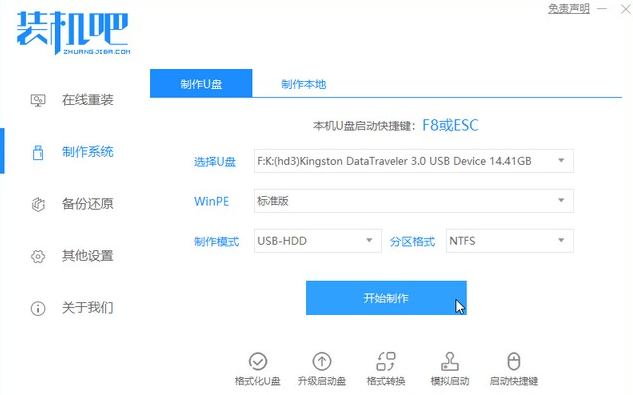
2、选择我们想重装的系统镜像,然后点击开始制作。
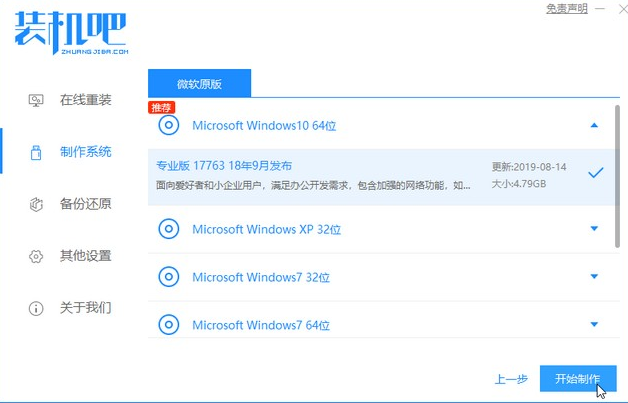
3、软件下载文件,请耐心等候。
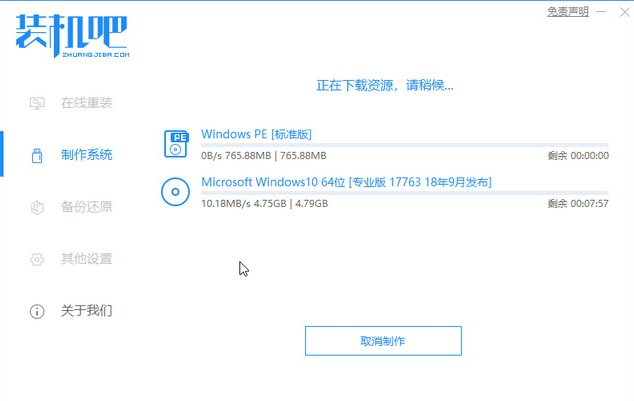
4、这里u盘正在制作中,耐心等待即可。
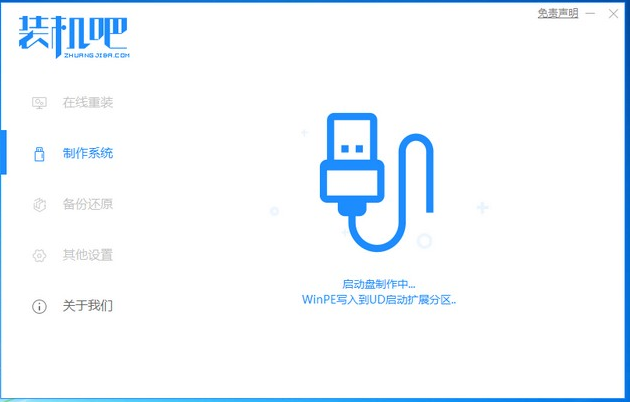
5、制作完成后直接点击返回。
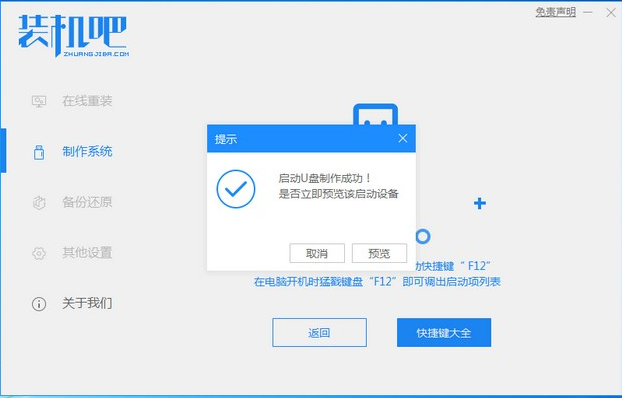
6、把制作好的启动U盘插到电脑上,开机快速按Esc 或Del 或F12等进入到Bios设置U盘启动。这里是按F12进入的快速引导菜单,选择U盘进入。
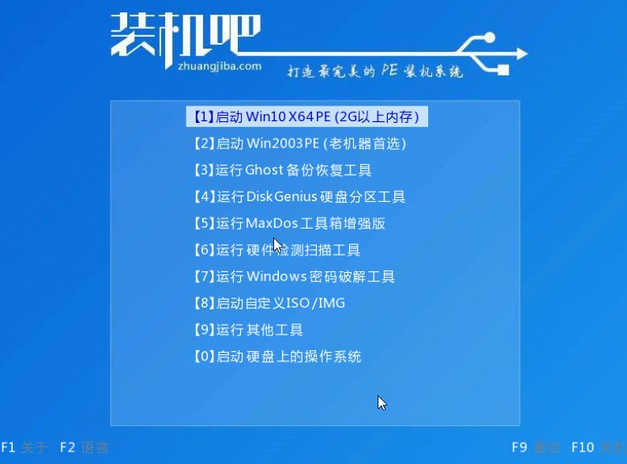
7、进入 PE 系统,点击开始安装。
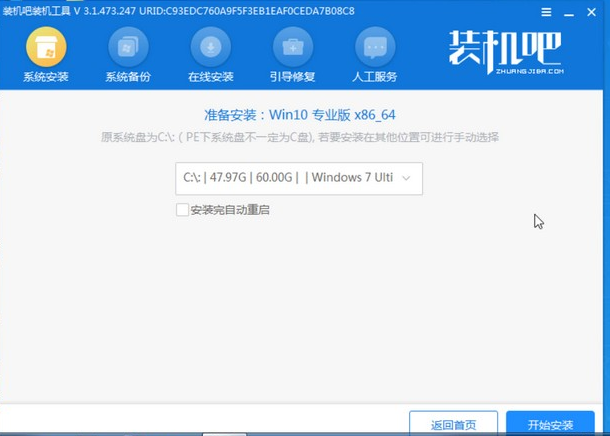
8、这里等待安装完成后点击重启。

9、等待安装完成进入系统桌面说明我们的系统就安装好啦。
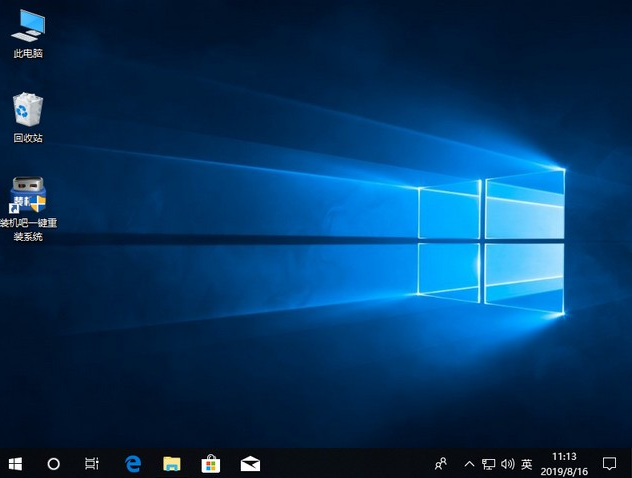
以上就是小编分享的新电脑装机系统的方法了,有需要的小伙伴可以参照一下这个方法。
相关阅读
热门教程
最新教程